
Vi ser farveskalaer, der repræsenterer alle mulige ting: temperaturer, hastighed, aldre og endda befolkning. Hvis du har data i Microsoft Excel, der kan drage fordel af denne type visuel, er det lettere at implementere, end du måske tror.
Med betinget formatering. , Du kan anvende en gradient farve skala på få minutter. Excel tilbyder to- og trefarvede skalaer med primære farver, som du kan vælge fra, sammen med muligheden for at vælge dine egne unikke farver.
Anvend en hurtig betinget formatering farveskala
Microsoft Excel giver dig flere betingede formateringsregler for farveskalaer, som du kan anvende med et hurtigt klik. Disse omfatter seks to-farveskalaer og seks trefarvede skalaer.
Vælg de celler, du vil anvende formateringen til ved at klikke og trække gennem dem. Derefter gå til stilarters sektion af båndet på fanen Home.
Klik på "Betinget formatering" og flyt markøren til "Farve skalaer". Du vil se alle 12 muligheder i pop-out-menuen.
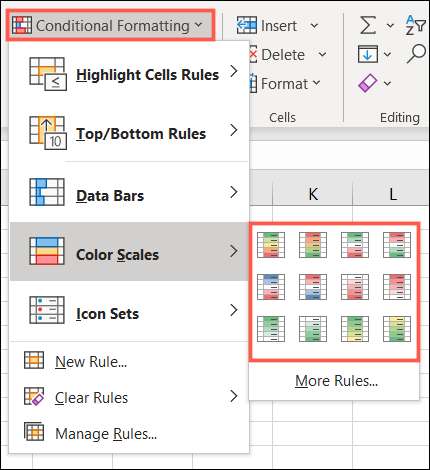
Når du hover din markør over hver enkelt, kan du se arrangementet af farverne i et skærmtip. Plus, du vil se de celler, du har valgt, fremhævet med hver mulighed. Dette giver dig en fantastisk måde at vælge den farveskala, der bedst passer til dine data.
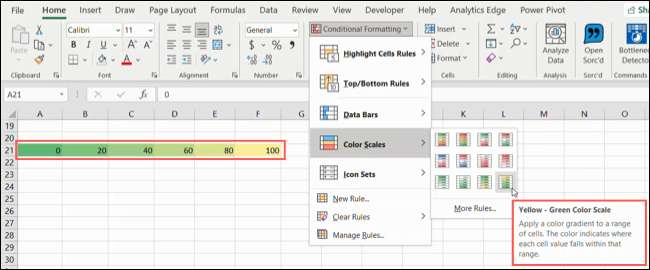
Når du lander på den skala, du vil bruge, skal du blot klikke på den. Og det er alt der er til det! Du har netop anvendt en farveskala til dine data i et par klik.
Opret en brugerdefineret betinget formateringsfarve
Hvis en af de hurtige regler ovenfor ikke helt fanger, hvordan du vil have din farve skala til at fungere, kan du oprette en brugerdefineret betinget formateringsregel.
Vælg de celler, du vil anvende skalaen til, gå til fanen Startside, og vælg "Ny regel" fra rullemenuen Conditional Formatering.
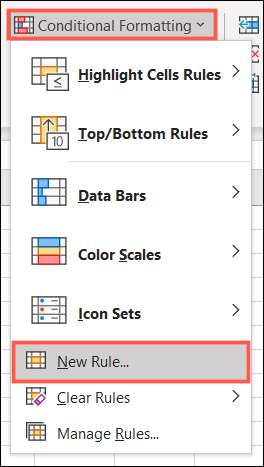
Når vinduet Ny formateringsregler åbnes, skal du vælge "Formatere alle celler baseret på deres værdier" øverst.
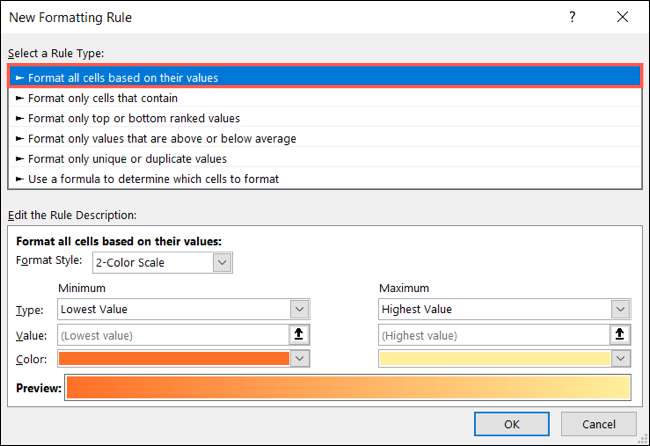
Den redigere Regelbeskrivelsesafsnittet nederst i vinduet er, hvor du vil bruge lidt tid til at tilpasse reglen. Start med at vælge 2-farveskala eller 3-farveskala fra rullelisten Format Style.
Hovedforskellen mellem disse to stilarter er, at trefarveskalaen har et midtpunkt, mens to-farveskalaen kun har minimums- og maksimumsværdier.
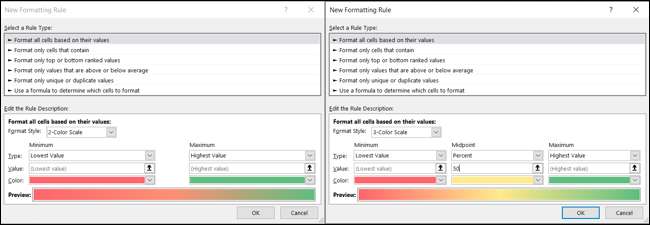
Når du har valgt farveskala-stilen, skal du vælge det mindste, maksimum og eventuelt midtpunktet ved hjælp af drop-down-listerne. Du kan vælge mellem laveste / højeste værdi, nummer, procent, formel eller percentil.
Den laveste værdi og højeste værdi typer er baseret på dataene i dit valgte udvalg af celler, så du behøver ikke at indtaste noget i værdiboksene. For alle andre typer, herunder midtpunkt, indtast værdierne i de tilsvarende bokse.
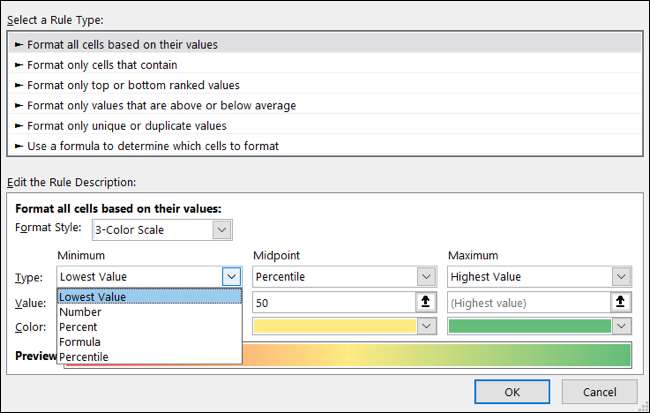
Endelig skal du klikke på rullemenuen Farve for at vælge dine farver fra paletterne. Hvis du vil bruge brugerdefinerede farver, skal du vælge "Flere farver" for at tilføje dem ved hjælp af Rgb værdier eller hex koder .

Du får vist en forhåndsvisning af din farve skala nederst i vinduet. Hvis du er tilfreds med resultatet, skal du klikke på "OK" for at anvende den betingede formatering til dine celler.
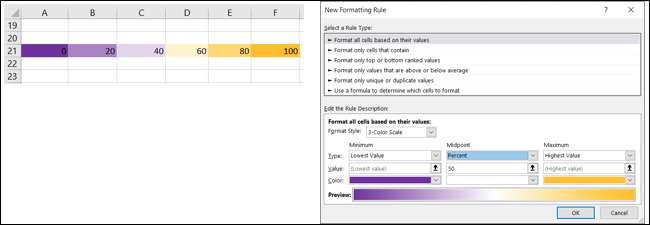
Det hyggelige ved en betinget formateringsregel som dette er, at hvis du redigerer dine data, opdateres farveskalaen automatisk for at imødekomme ændringen.
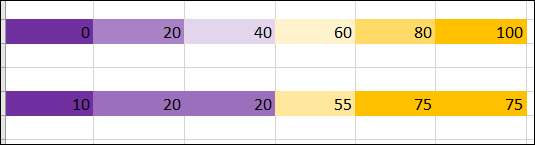
For en lignende måde at vise dine Excel-data, overveje at bruge databjælkerne Betinget formateringsregel for at oprette en statuslinje .







